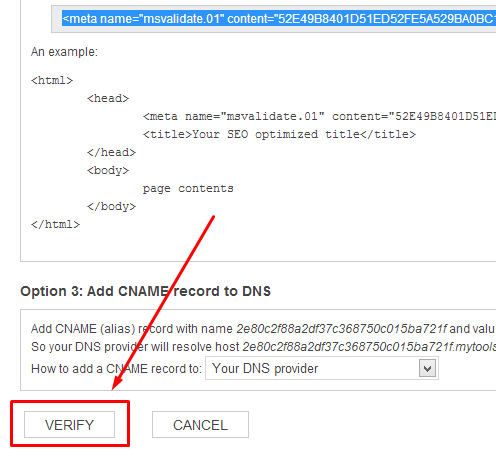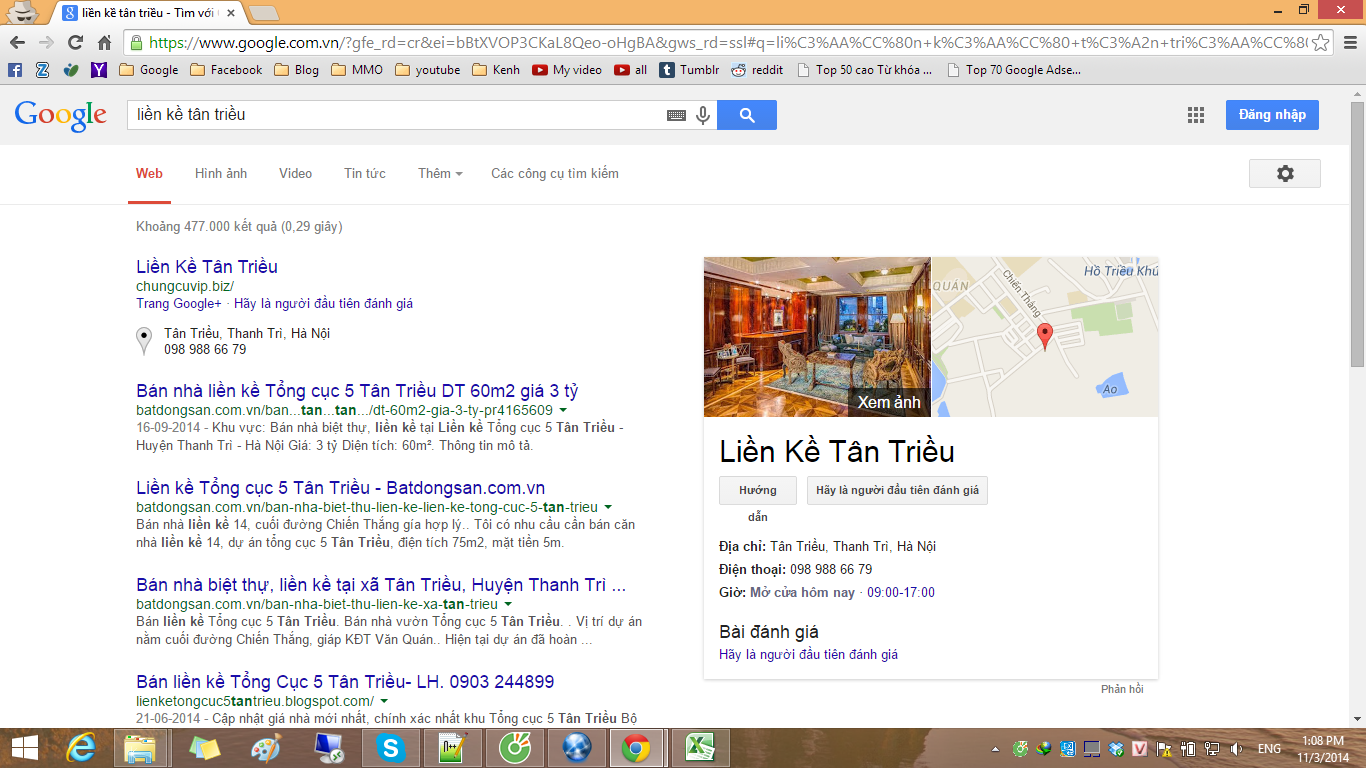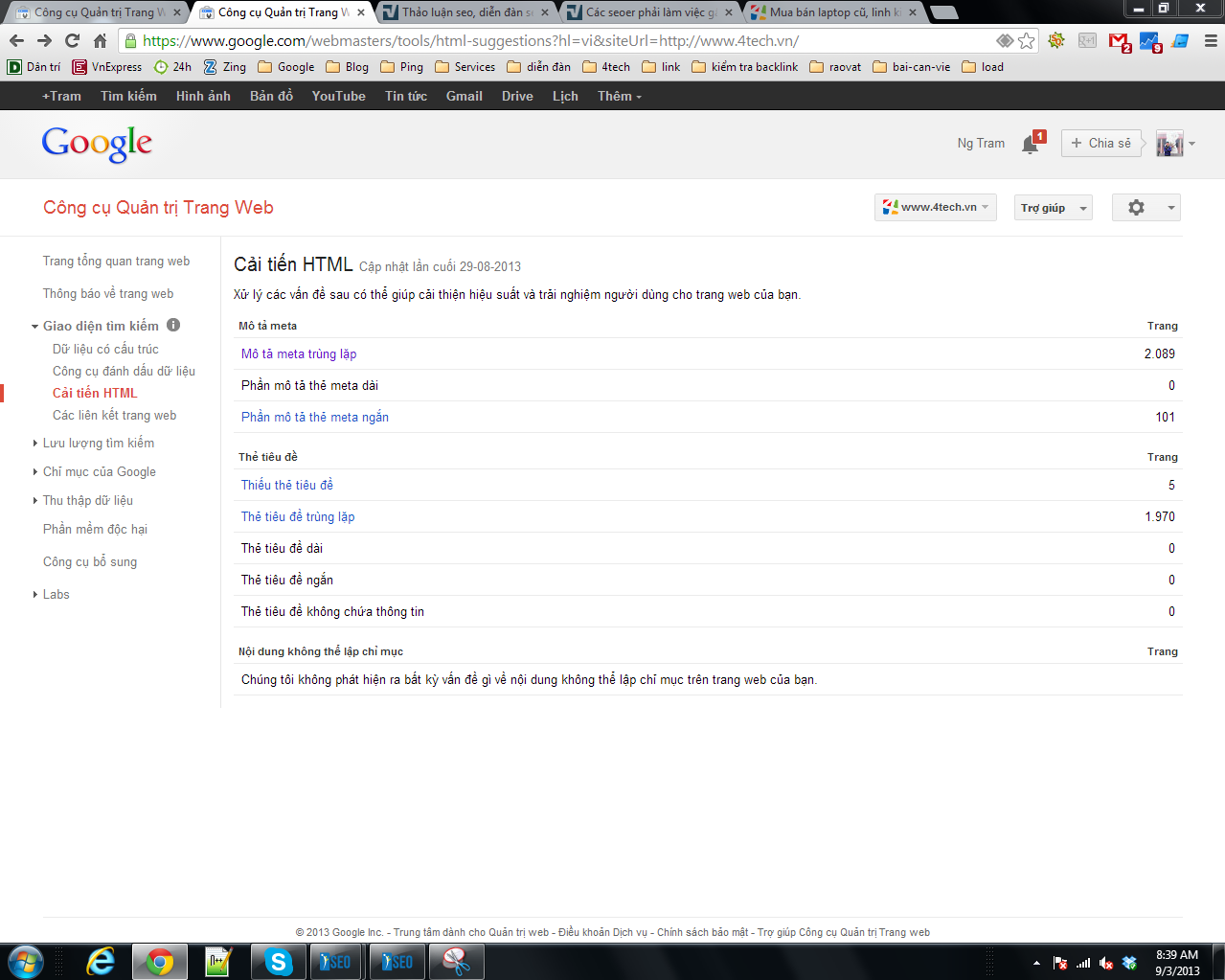Top hướng dẫn cách giúp tăng Alexa RankMình đã áp dụng và thành công nên các bạn cứ làm theo hướng dẫn là oke nhé, 1 tháng là có hiệu quả
Để tăng Alexa rank trong dài hạn, tôi khuyên bạn nên tập trung vào phát triển nội dung và chất lượng website của bạn vì đó mới là thứ thu hút và hấp dẫn người đọc nhất, đừng chỉ chú trọng vào tăng Alexa rank một cách giả tạo.
1. Cài thanh công cụ Alexa hay extention SearchStatus của Firefox và đặt blog của bạn làm trang chủ. Đây là bước cơ bản nhất.

2. Đặt Alexa rank widget trên website của các bạn. Mấy ngày trước tôi có đặt lên trên blog của mình và thấy rằng mỗi ngày cũng có khá nhiều người click vào để xem. Mỗi click này được tính là một visit ngay cải khi người click đó không cài thanh công cụ của Alexa.
3. Khuyến khích người khác sử dụng thanh công cụ của Alexa. Đó là bạn bè, các webmaster đồng nghiệp hay là cả những người đọc hoặc khách ghé thăm blog của bạn. Hãy nhớ liên kết đến trang của Alexa để mọi người biết được thanh công cụ và hệ thống theo dõi của Alexa để người đọc biết được lợi ích của việc sử dụng thanh công cụ này.
4. Bạn làm việc ở văn phòng hay có công ty riêng? Hãy cài thanh công cụ Alexa hay Extention SearchStatus của Firefox trên tất cả các máy tính và đặt website hay blog của bạn làm trang chủ cho tất cả các trình duyệt. Cái này chỉ có tác dụng khi sử dụng IP động hoặc IP các máy khác nhau.
5. Hãy mời bạn bè đánh giá và bình chọn cho profile của website của bạn trên Alexa. Tôi không chắc chắn 100% rằng nó sẽ tác động lên thứ tự xếp hạng của bạn, nhưng ít nhiều nó cũng giúp được điều gì đó.
6. Viết về Alexa. Các webmaster và các blogger thích được nghe về các cách làm tăng Alexa rank. Họ sẽ link đến bạn và sẽ đưa traffic đến cho bạn.
7. Quảng cáo URL của bạn trong các forum dành cho webmaster. Các webmaster thường cài đặt thanh công cụ của Alexa. Nếu như có webmaster nào đó vào xem website của bạn và để lại vài lời comment hữu ích nào đó thì đó là một cách rất tốt để cho cộng đồng biết rằng bạn có gì đó hay trên website của mình để chia sẻ.
8. Viết nội dung liên quan đến các webmaster. Cái này có thể rơi vào chủ đề về Domain và SEO, hai lĩnh vực mà hầu hết các webmaster khi vào xem trên website của bạn thì họ đã cài sẵn thanh công cụ Alexa. Sau đó hãy quảng bá nội dung của bạn trên các mạng xã hội hay các forum.
9. Sử dụng Alexa Ridirect cho URL của website. Hãy thử dùng:http://redirect.alexa.com/redirect?ghit.co.cc. Hãy thay ghit.co.cc bằng URL của website của bạn. Hãy sử dụng URL được redirect này trên blog comment cũng như trên chữ ký ở các forum. URL redirect này sẽ giúp đếm các IP riêng biệt một lần trong một ngày, nếu có click lên nhiều lần cũng chỉ tính một IP. Cũng chưa có bằng chứng chứng minh là việc này có lợi cho Alexa rank, vì vậy nên sử dụng cẩn thận.
10. Viết bài trên các website xã hội hay các forum có ngôn ngữ châu Á. Nhiều webmaster có nói rằng các người dùng ở các nước Đông Á là những fan của thanh công cụ Alexa, hãy xem sự hiện diện các website ở Đông Á trên Top 500 của Alexa. Tôi khuyên bạn làm điều này khi có thời gian.
11. Hãy tạo một mục dành cho các webmaster trên website của bạn. Đây là một thanh nam châm thu hút các webmaster thường xuyên ghé thăm website của bạn.
12. Khơi gợi. Việc này thường mang đến cho website của bạn rất nhiều khách xem và số người xem đó sẽ làm tăng Alexa rank của bạn.
13. Sử dụng chương trình quảng cáo PayperClick. Mua quảng cáo trên các bộ máy tìm kiếm như Google sẽ giúp mang traffic đến với bạn. Sẽ là lợi đôi đường nếu quảng cáo của bạn lại rất liên quan đến các webmaster.
14. Tạo một chuyên mục dành cho Alexa trên blog của bạn và sử dụng nó để đăng các bài viết hay các tin tức về Alexa. Đây là một nguồn dễ truy cập cho các wemaster hay các người tìm kiếm ngẫu nhiên trên mạng, trong khi đó nó lại giúp tăng xếp hạng của bạn trên các bộ mãy tìm kiếm.
15. Tối ưu hóa các bài viết. Hãy lựa chọn các bài viết hay nhận được traffic từ các bộ máy tìm kiém, thêm vào đó một graph hay một widget ở cuối và link đến bài viết về Alexa hoặc sử dụng Alexa rediret cho các địa chỉ URL của các bài viết khác trong website của bạn.
16. Mua traffic bằng banner và link từ các forum hoặc các website dành cho webmaster.Một vị trí quảng cáo dễ nhìn thấy sẽ đưa rất nhiều traffic là các webmaster đến website của bạn. Việc này đặc biệt giúp tăng Alexa rank.
17. Thuê người viết trên forum để dắt khách đến website của bạn. Có thể sử dụng chữ ký trên các webmaster forum hoặc khuyếch trương các bài viết đặc biệt để kéo khách vào website của bạn..
18. Trả tiền cho các chủ tiệm net hoặc cafe net để cài đặt thanh công cụ Alexa và đặt website của bạn làm trang chủ trên các máy tính trọng tiệm của họ. Có thể điều này rất khó làm, nhưng nó là một cách rất hiệu quả.
19. Sử dụng MySpace. Đây là cách không trung thực lắm nên tôi không khuyên bạn sử dụng trừ khi bạn thực sự quan tâm đến Alexa rank. Hãy sử dụng các bức ảnh hay banner bắt mắt và link chúng đến URL được redirect qua Alexa. Việc này sẽ hiệu quả nhất nếu nội dung trên website của bạn đặc biệt có liên quan đến MySpace.
20. Thử dùng Alexa auto-surf. Chúng có hiệu quả không? Có thể có hiệu quả cho các site mới. Tôi nghĩ chúng phù hợp nhất cho các site mới và có Alexa rank rất thấp. Xin chú ý rằng khi bạn sử dụng autosurf song song với các quảng cáo contextual (quảng cáo theo ngữ cảnh) như AdSense thì sẽ gặp vấn đề. Đây không phải là giải pháp cải thiện Alexa rank trong dài hạn vì thế tôi khuyên bạn nên cẩn thận khi sử dụng.